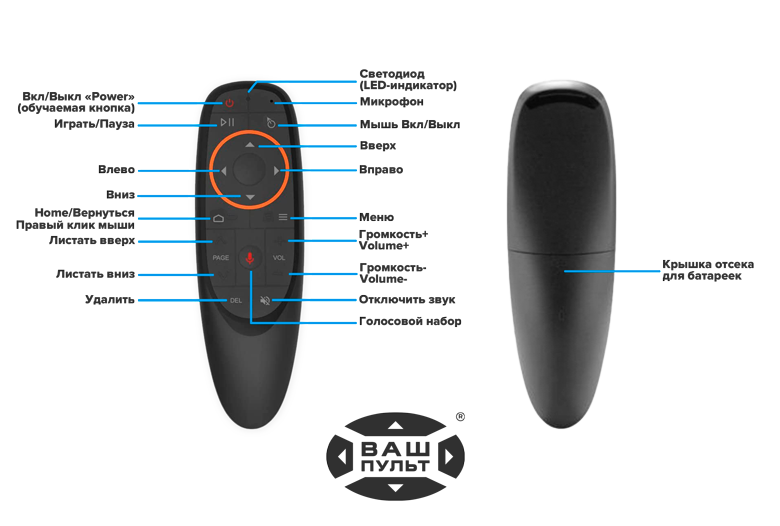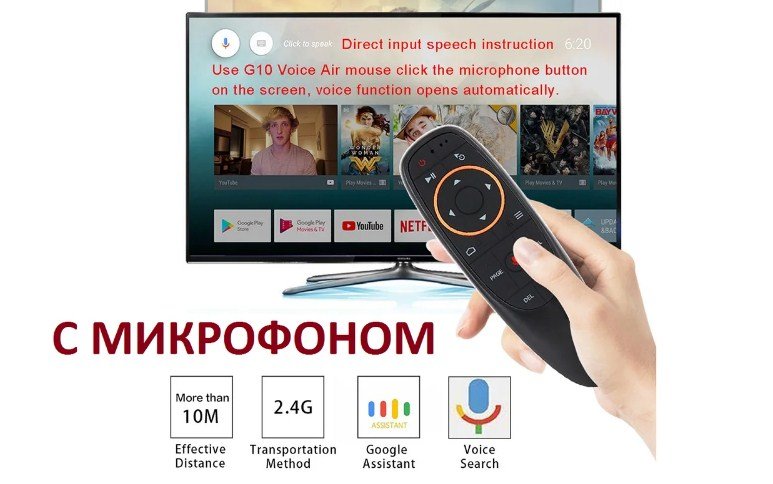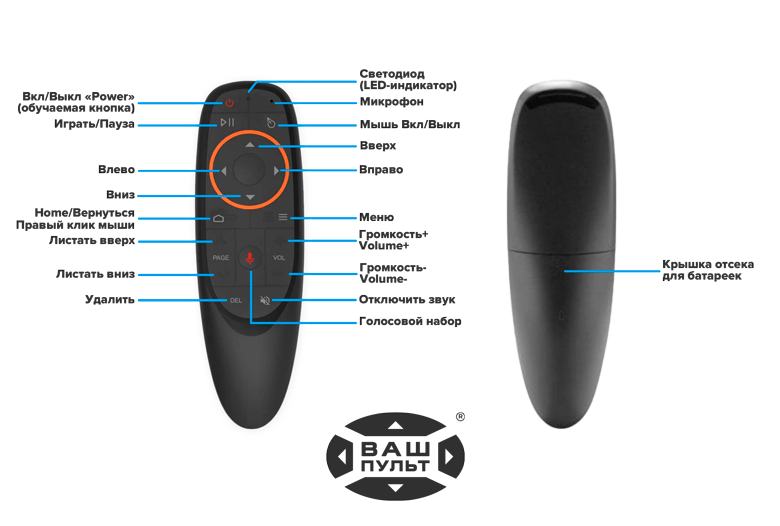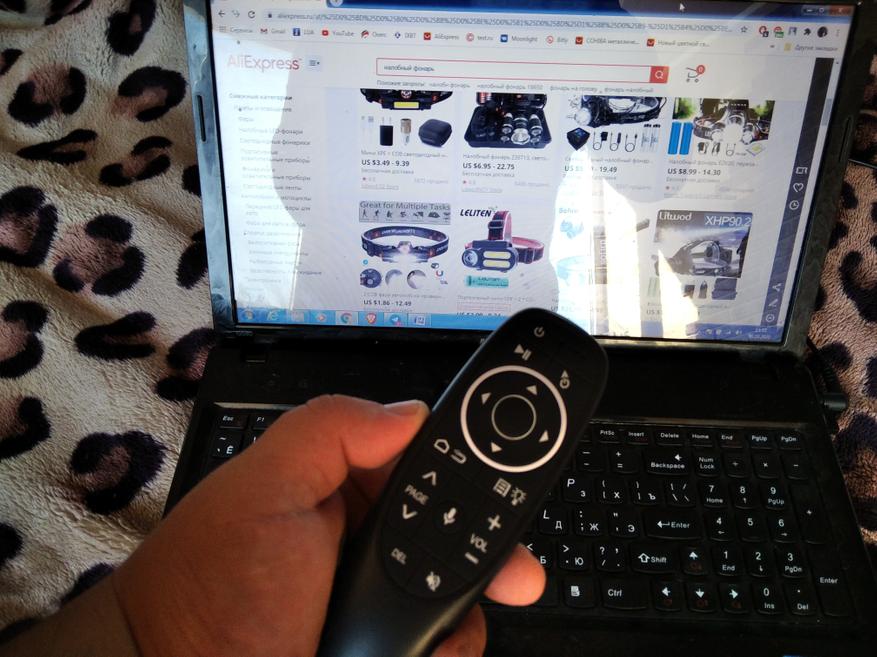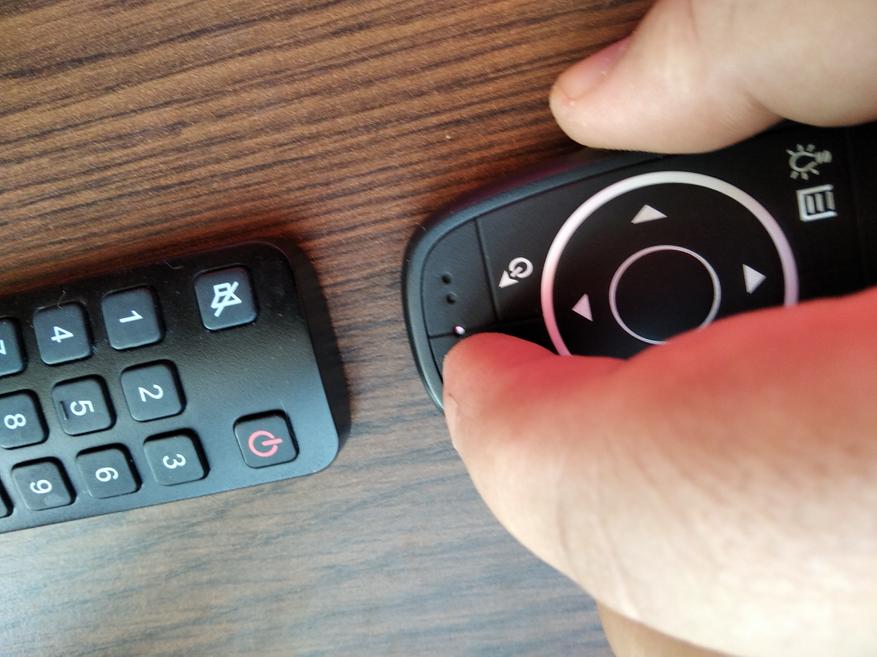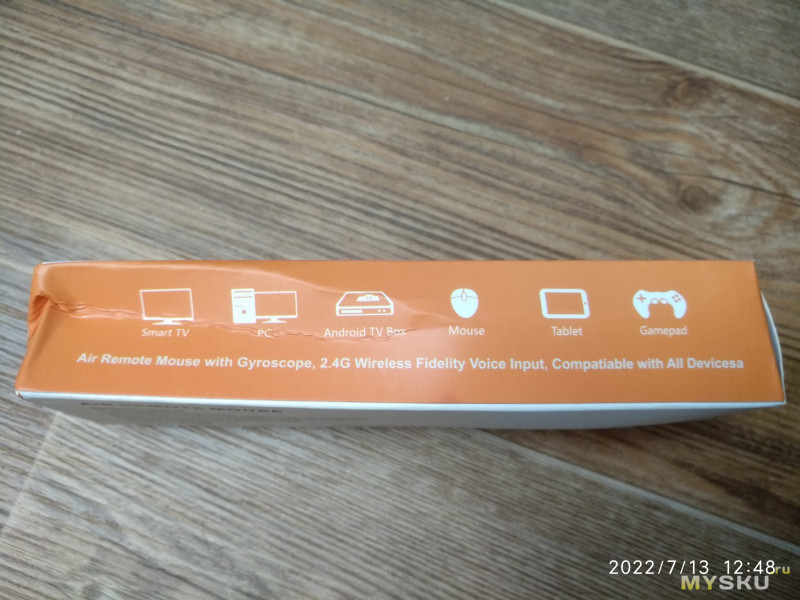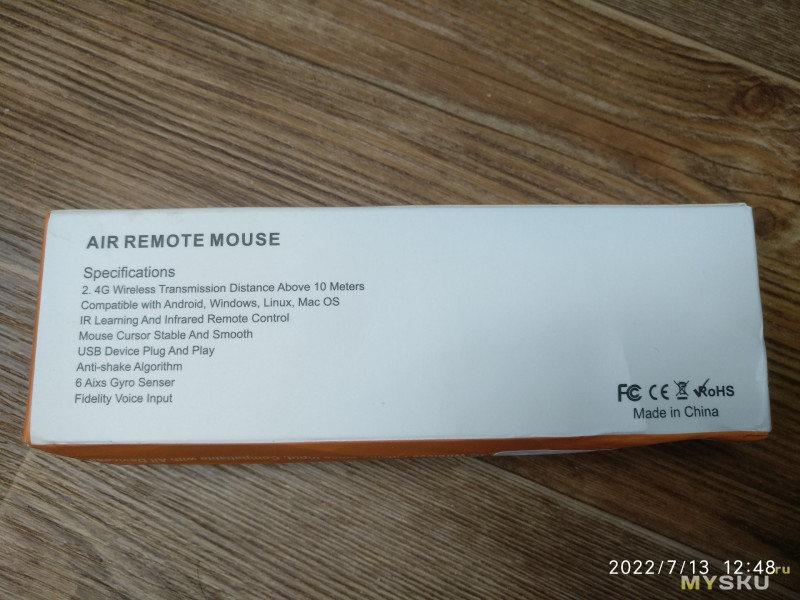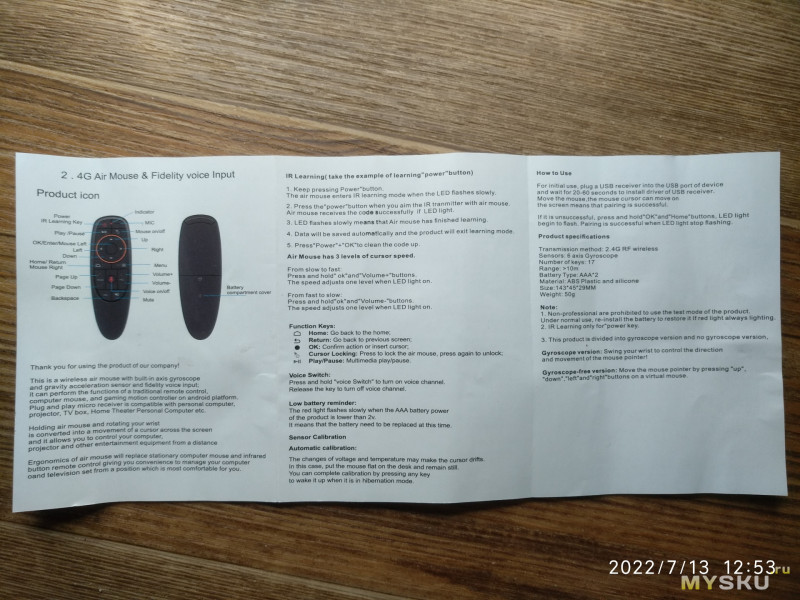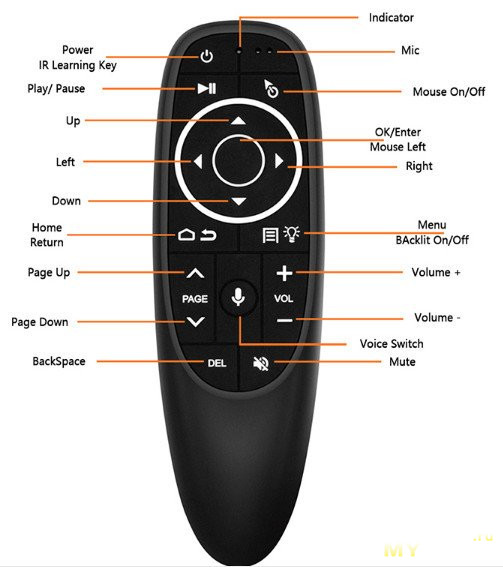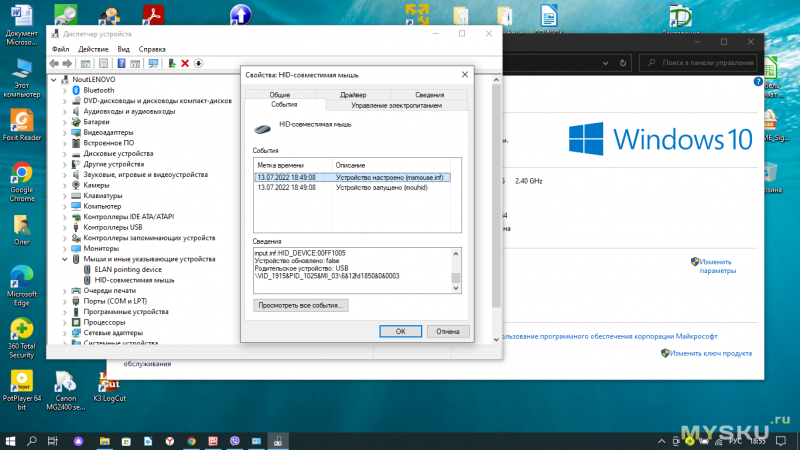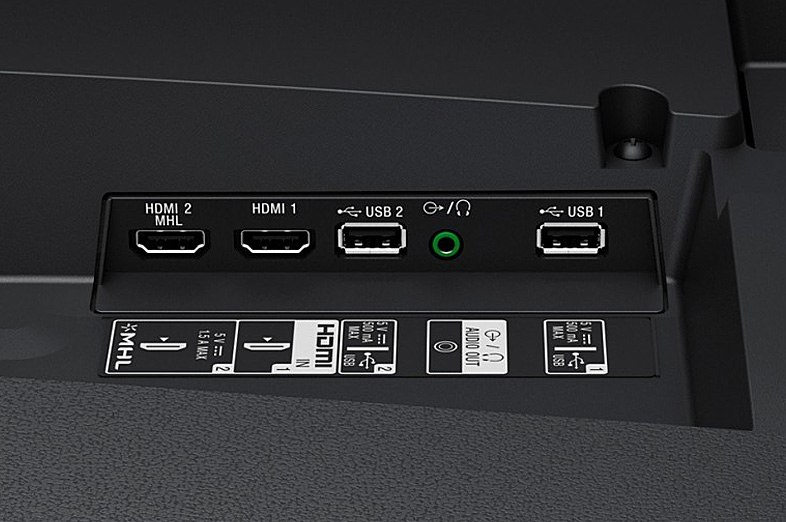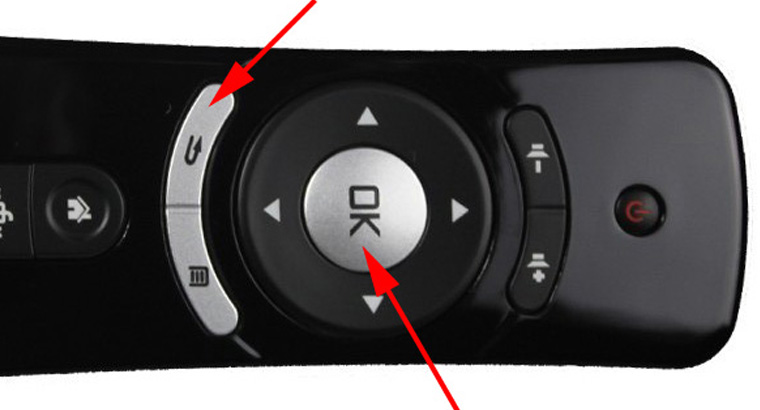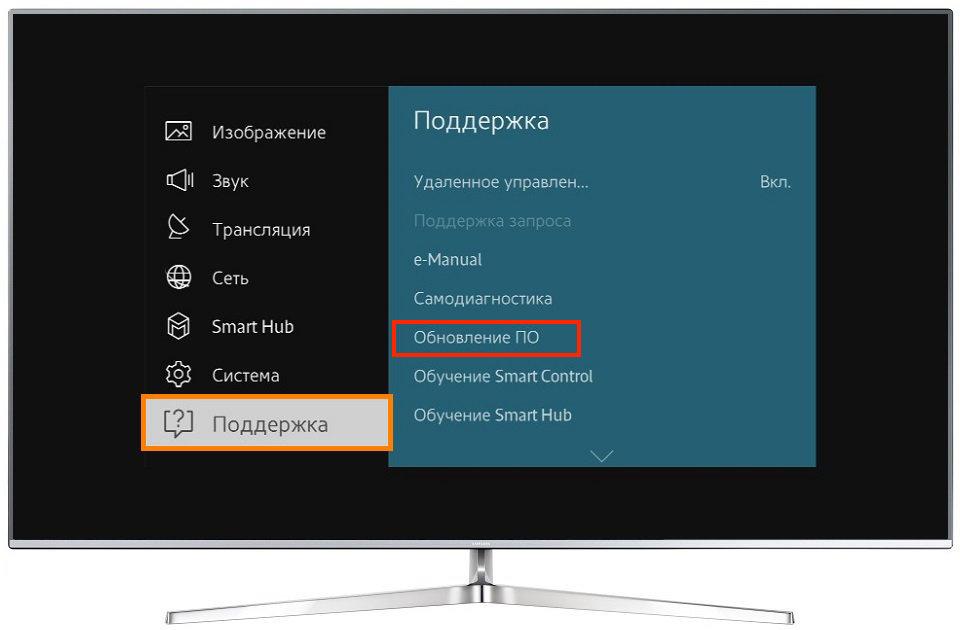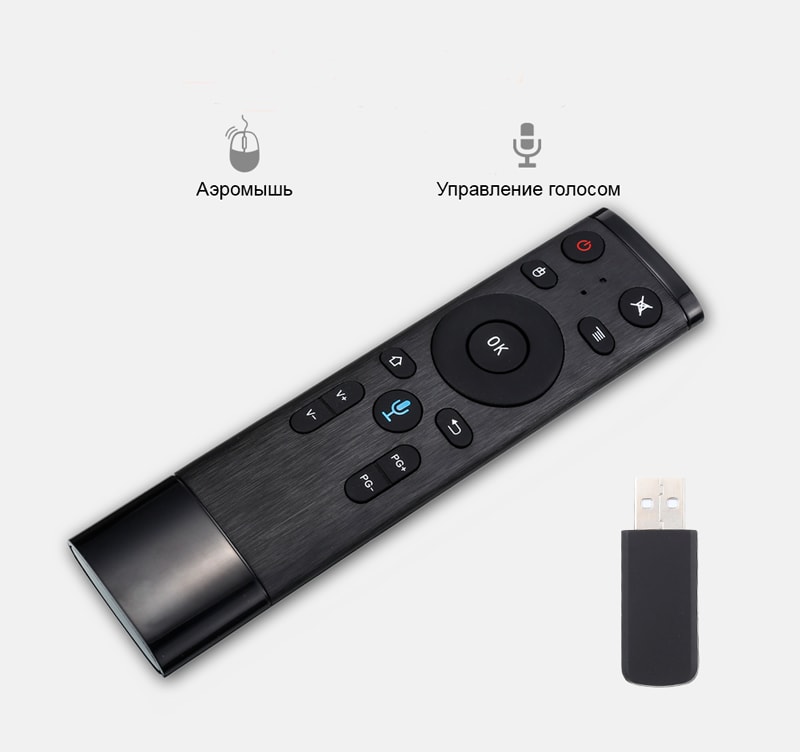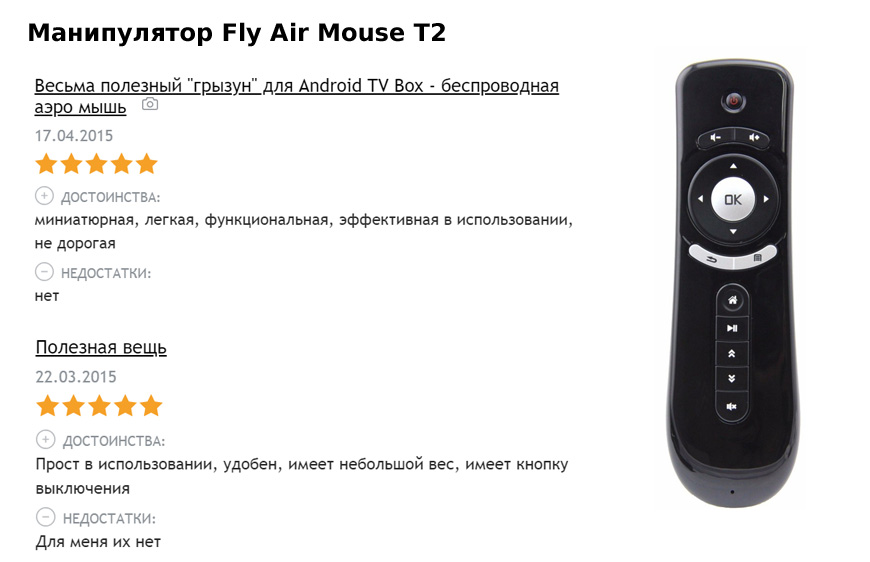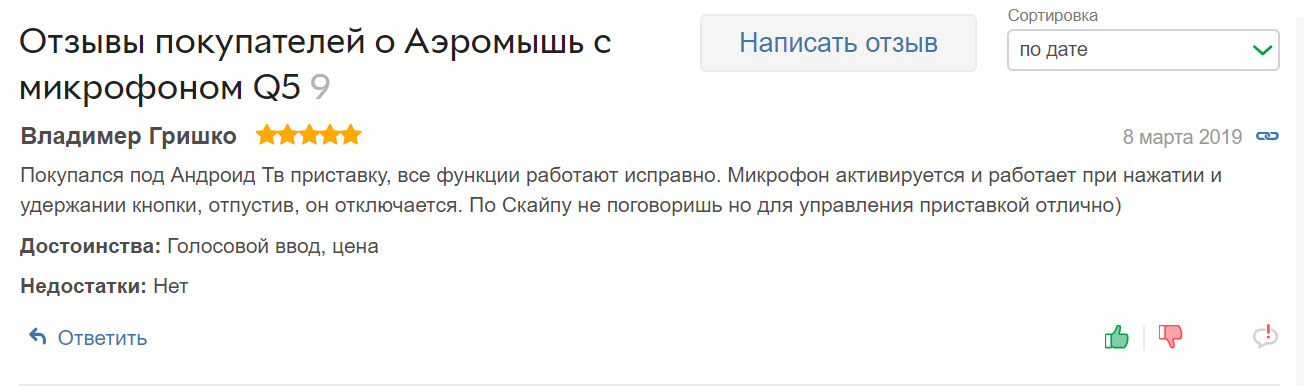19-05-2020
Инструкция на русском языке аэромыши G10s
Беспроводная аэромышь со встроенным осевым гироскопом и чувствительным акселерометром и корректным голосовым вводом;
Она может выполнять функции обычного пульта управления, компьютерной мыши, игрового джойстика на платформе Android.
Подключите и играйте адаптер совместимый с персональным компьютером, проектором, TV box, домашним кинотеатром и так далее.
Держите аэромышь и управляйте курсором, с помощью вращения запястья руки, на экране, позволяет управлять вашим компьютером, проектором и другими развлекательными устройствами дистанционно.
Эргономичная аэромышь заменить компьютерную мышь и инфракрасный пульт управления, который предоставляют удобство управления вашим компьютером и телевизором с любого удобного для вас положения.
ИК-обучение (возьмем для примера обучения кнопки «power»)
1. Продолжайте удерживать кнопку «Power».
2. Нажмите кнопку «Power» когда направите ИК-порт к аэромыше. Аэромышь получит код успешно, если будет гореть LED-индикатор.
3. LED-индикатор медленно замигает это будет означать, что аэромышь закончила обучение.
4. Данные будут сохранены автоматически и устройство выйдет из режима обучения.
5. Нажмите «OK»+»DEL», чтобы очистит код.
Регулировка скорости
От медленной к быстрой:
Нажмите и удерживайте кнопки «ok» «Volume+».
Скорость регулируется на быструю пока горит LED-индикатор.
От быстрой к медленной:
Нажмите и удерживайте кнопки «ok» «Volume-«.
Скорость регулируется на медленную пока горит LED-индикатор.
Функциональные кнопки:
Home: Нажмите и держите 3 секунды. Вернетесь домой;
Return: Вернуться назад к предыдущему экрану;
OK: Подтвердить действие или нажать курсором;
Блокировка курсора: Нажмите, чтобы заблокировать аэромышь. Нажмите снова, чтобы снова разблокировать.
Play/Pause (Играть/Пауза): мультимедийное воспроизведение/пауза.
Голосовое управление:
Нажмите и удерживайте «Голосовой набор», чтобы включить голосовой канал,
Отпустите кнопку, чтобы отключить голосовой канал.
Напоминание про низкий заряд батареи:
Красный светодиод будет медленно мигать, когда ААА батареи будут меньше 2В.
Это будет означать низкий заряд батареи и пора ее заменить.
Калибровка сенсора
Автоматическая калибровка:
Изменение напряжения или температуры могут вызвать смещения курсора.
В этом случае, положите аэромышь на стол и оставьте на месте.
Вы можете завершить калибровку нажав любую кнопку, чтобы включить ее когда она будет находиться в режиме гипербинации.
Правила использования
При первоначальном использовании подключите USB-адаптер к USB-порту устройства и подождите 20-60 секунд для установки драйвера USB-адаптера.
Подвигайте аэромышью, курсор пульта должен двигаться по экрану, что будет означать, что сопряжение прошло успешно.
Если это не удалось, нажмите и удерживайте кнопки «ОК» и «Home», светодиодный индикатор начнет мигать. Сопряжение успешно, когда светодиод перестает мигать.
Технические характеристики
Тип сигнала 2,4 ГГц беспроводной
Сенсор: 6-осевой гироскоп
Количество кнопок: 17
Дистанция:> 10 м
Тип батареек: ААА*2
Материал: ABS-пластик и резиновые вставки
Размеры: 143:45:29 мм
Вес: 50г
Примечания:
1. Неопытным пользователям запрещено использовать режим тестирования пульта. При нормальном использовании переустановите аккумулятор, чтобы восстановить его, если постоянно горит красный свет.
2. ИК обучение только для кнопки «power» (питание).
3. Данный пульт имеет варианты с гироскопом и без гироскопа.
Версия с гироскопом: двигайте запястьем руки и управляйте курсором мыши!
Версия без гироскопа: двигайте указатель мыши, нажимая кнопки «вверх», «вниз», «влево» и «вправо» на виртуальной мыши.
Air Mouse G10 – универсальный пульт дистанционного управления, который предоставляем своим пользователям возможность управления разными электронными устройствами: компьютером, телевизором, медиаплеерами и т.д.
Пульт позволяет управлять гаджетами с помощью движений в пространстве: перемещаете устройство в воздухе, тем самым перемещая курсор на экране. Преимуществом данного гаджета является то, что он оснащен функцией голосового управления и стабильно работает с поисковыми помощниками и разными сервисами.
Устройство представлено в двух вариантах:
- Air Mouse G10S;
- Air Mouse G10;
Обе модели имеют беспроводное подключение и по внешнему виду совершенно идентичны.
Единственное отличие, что первый имеет функцию управления с помощью движений, а второй – нет.
Air Mouse G10S Pro – это улучшенная версия модели G10S: разработчики добавили подвесветку вокруг триммера со стрелками, улучшили работу курсора и внедрили алгоритм антишейка, который сделает работу на этой аэромыши еще комфортнее.
Купить все эти модели Air Mouse G10 можно как на платформах с китайскими товарами (например, AliExpress), так и на сайтах проверенных продавцов.
Технические характеристики:
- Тип связи: беспроводной.
- Тип соединения: 2,4 Ггц.
- Интерфейс: USB.
- Датчик: гироскоп (6 осей).
- Батарейки: ААА, 2 шт.
- Дальность действия: до 10 метров.
- Скорость отклика: 10 миллисекунд.
- Габариты устройства: 14,3 x 4,5 x 2,9 сантиметров.
- Вес: 62 грамма.
- Материалы: пластик, силикон.
Содержание
- Аэромышь – полезный атрибут электроники
- Обзор Air Mouse G10S
- Настройка Air Mouse G10 – подробная инструкция на русском
- Подключение аэромыши к прибору
- Функция инфракрасного исследования
- Регулировка скорости указателя
- Проблемы, которые могут возникнуть при пользовании Air Mouse G10
- Курсор в произвольном порядке двигается по экрану
- Сбой в датчике гироскопа
- Аэромышь G10 работает не должным образом и ваш прибор не может распознать пульт
Аэромышь – полезный атрибут электроники
У каждого продвинутого пользователя электроприборов в квартире обычно имеется стандартный набор устройств: телевизор, приставка для него, компьютер и какой-нибудь медиаплеер.
Для каждого прибора существуют отдельные пульты, которые постоянно путаются между собой и занимает место на журнальном столе.
Программируемая аэромышь G10 существенно упростит работу с электронными устройствами и позволит больше не путаться между большим количеством переключателей, так как Air Mouse G10 является уникальным настраиваемым и обучаемым устройством и работает с большинством моделей приборов.
Советуем задуматься о покупке G10 Air Mouse, если вы часто теряете пульты ДУ или они часто приходят в негодность. Уследить за одним единственным устройством куда проще, чем за тремя или четырьмя.
Также аэромышь имеет ряд преимуществ и новых функций по сравнению с заводскими модели. Самыми яркими примерами являются функция голосового управления и управления с помощью перемещения пульта в пространстве.
Обзор Air Mouse G10S
Устройство представлено в компактной коробке, на которой указаны характеристики пульта Air Mouse G10 и устройства, с которыми работает пульт. В комплекте идет сама аэромышь, Bluetooth-адаптер с разъемом USB 3.0, который обеспечивает связь с прибором и руководство по использованию.
Батарейки, к сожалению, в комплекте не идут, поэтому придется докупать их самостоятельно.
Аэромышь G10 стабильно работает с приставками на платформе Android и приставками Xiaomi Mi, с которыми может взаимодействовать далеко не каждое устройство такого типа.
Сам пульт выполнен в сдержанном и приятном стиле: черным глянцевый цвет, в середине устройства находится черное матовое поле, на котором находятся кнопки управления. Вокруг стрелок управления и кнопки “ОК” расположен оранжевый круг, который выделяется среди общей раскраски устройства и придает контраста.
Пульт содержит в себе перечень самых необходимых кнопок, которые необходимы для комфортного использования. Остальные действия можно выполнять с помощью функции управления голосом или курсором. Список кнопок, представленных на Air Mouse G10S сверху-вниз:
- кнопка включения/выключения прибора;
- пауза/воспроизведение;
- кнопка, позволяющая зафиксировать курсор;
- стрелки вверх, вниз, влево, вправо;
- кнопка “ОК”;
- кнопка “Домой”;
- кнопка “Меню”;
- регулировка громкости;
- выключение звука;
- кнопка “DEL” для удаления символов.
Также пульт позволяет настраивать кнопку выключения и регулировать скорость указателя.
Как обучить аэромышь g10 – программирование кнопки питания:
Настройка Air Mouse G10 – подробная инструкция на русском
Подключение аэромыши к прибору
Чтобы осуществить подключение аэромыши к вашему электронному прибору, необходимо просто подключить Bluetooth-адаптер к прибору и дождаться синхронизации.
Функция инфракрасного исследования
Пульт имеет функцию инфракрасного исследования, которая позволяет считывать код с пульта ДУ прибора на Air Mouse G10 и управлять устройством. В качестве примера рассмотрим пульт от телевизора:
- Нажмите и удерживайте кнопку выключения на аэромыши до тех пор, пока частота мигания светодиода не изменится на медленную. Когда частота изменится с быстрой на медленную, аэромышь перейдет в режим изучения ИК.
Ик порт программируется на Ик излучение других устройств - Прижмите воздухозаборник и инфракрасные приемные части телевизора друг к другу и нажмите кнопку питания на пульте телевизора. Когда код будет успешно получен, светодиодный индикатор включится, а затем начнет мигать.
- Светодиод погаснет – это означает, что пульт успешно запомнил кодовые значения инфракрасного порта.
- После успешного изучения настройки автоматически сохранятся
- Чтобы очистить значения инфракрасного кода, необходимо нажать кнопки “OK” + “DEL”.
Обзор, настройка и калибровка пульта G10s (Air Mouse) с гироскопом и голосовым поиском:
Регулировка скорости указателя
Для регулировки скорости указателя нужно зажать кнопку “ОК”, а затем увеличить или уменьшить скорости. В целом имеется три режима: медленный, средний и быстрый.
Air Mouse G10S с микрофоном и гироскопом:
Проблемы, которые могут возникнуть при пользовании Air Mouse G10
При работе с аэромышью G10 могут возникнуть проблемы, особенно при отсутствии опыта в управлении такими устройствами.
Курсор в произвольном порядке двигается по экрану
Только начавшие пользоваться пультом Air Mouse G10, рядовые пользователи, могут столкнуться с такой проблемой из-за банального отсутствия навыков и непривычного управления курсором.
Это проблема решается со временем: как можно больше практикуйтесь и нарабатывайте навык. Также облегчить пользование аэромышью на начальных этапах можно с помощью регулировки скорости курсора, отталкиваясь от собственных предпочтений.
Сбой в датчике гироскопа
Если ваша аэромышь когда-либо падала или подвергалась другим ударам, могли сбиться настройки датчика устройства.
При возникновении такой проблемы, достаточно будет произвести калибровку датчика заново.
Для этого необходимо извлечь одну батарейку, а затем нажать и удерживать стрелки “Влево” и “Вправо”. Продолжая держать кнопки, возвращаем батарейку в гнездо и держим кнопки еще 5-10 секунд, пока индикатор не замигает.
Аэромышь G10 работает не должным образом и ваш прибор не может распознать пульт
Первым делом стоит обратить внимание на индикаторы – они могут сигнализировать вам о возникших проблемах при функционировании устройства.
Например, мигающий индикатор говорит о том, что аэромышь потеряла связь с Bluetooth-адаптером.
Для решения этой проблемы нужно отсоединить Bluetooth-адаптер от вашего прибора, а затем вынуть одну батарейку из пульта, после чего нажать и удерживать на пульте клавиши “ОК” и “Домой”.
Не отпуская их, вставляем батарейку обратно и не отпускаем клавиши еще примерно 5-10 секунд. Затем вставляем Bluetooth обратно и ожидаем, пока индикаторы не перестанут мигать.
Еще одним популярным решением проблемы является сброс настроек. Для этого нужно одновременно зажать кнопки “Меню” и “Выключить звук”.
Также неполадку можно исправить путем обновления прошивки вашего прибора (например, Smart TV).
Сделать это можно с помощью обновления через интернет-соединение телевизора (если поддерживается данная функция) или при помощь носителя. Для начала обновления необходимо найти вкладку “Обновление ПО” и выполнить установку, руководствуясь пошаговой инструкцией на экране.
Если увлекаетесь инвестициями, то рекомендую отличную статью про подсчёт комиссий и расходов на брокерских счетах.
Хунсинь Вэйчуан
Технология Air Mouse 2.4G иamp; Пульт Fidelity с голосовым вводом
Руководство пользователя
Благодарим Вас за использование продукции нашей компании!
Это беспроводная воздушная мышь со встроенным осевым гироскопом, датчиком гравитационного ускорения и точным голосовым вводом; он может выполнять функции традиционного пульта дистанционного управления, компьютерной мыши и игрового контроллера движений на платформе Android. Микроресивер Plug and play совместим с персональными компьютерами, проекторами, ТВ-боксами, домашними кинотеатрами и т. д.
Удержание воздушной мыши и вращение запястья преобразуется в движение курсора по экрану и позволяет управлять компьютером, проектором и другим развлекательным оборудованием на расстоянии.
Эргономика воздушной мыши заменит стационарную компьютерную мышь и инфракрасный кнопочный пульт дистанционного управления, предоставив вам удобство управления компьютером и телевизором из наиболее удобного для вас положения.
IR Learning (взять бывшийampле изучения кнопки «питание»)
- Продолжайте нажимать кнопку «Питание».
Аэромышь переходит в ИК-режим обучения, когда светодиод медленно мигает. - Нажмите кнопку «питание», когда наводите ИК-передатчик с помощью воздушной мыши.
Air mouse успешно получает код, если горит светодиод. - Медленное мигание светодиода означает, что мышь Air закончила обучение.
- Данные будут сохранены автоматически, и продукт выйдет из режима обучения.
- Нажмите «ОК» + «DEL», чтобы очистить код.
Air Mouse имеет 3 уровня скорости курсора.
От медленного к быстрому: нажмите и удерживайте кнопки «ОК» и «Громкость +».
Скорость регулируется на один уровень, когда горит светодиод.
От быстрого к медленному:
Нажмите и удерживайте кнопки «ОК» и «Громкость-».
Скорость регулируется на один уровень, когда горит светодиод.
Функциональные клавиши :
Главная: Вернитесь домой;
Возврат: Идти вернуться к предыдущему экрану;
OK: Подтвердить действие или вставить курсор;
Блокировка курсора: нажмите чтобы заблокировать воздушную мышь, нажмите еще раз, чтобы разблокировать;
Воспроизвести / Пауза: Мультимедийное воспроизведение/пауза.
Голосовой переключатель:
Нажмите и удерживайте «Voice Switch», чтобы включить голосовой канал. Отпустите клавишу, чтобы выключить голосовой канал.
Напоминание о низком заряде батареи:
Красный свет медленно мигает, когда заряд батареи AAA ниже 2 В. Это означает, что батарею необходимо заменить в это время.
Калибровка датчика Автоматическая калибровка:
Изменения в об.tage и температура могут привести к смещению курсора. В этом случае положите мышь на стол и не двигайтесь. Вы можете завершить калибровку, нажав любую клавишу, чтобы разбудить его, когда он находится в режиме гибернации.
Как использовать
Для первоначального использования подключите USB-приемник к USB-порту устройства и подождите 20–60 секунд, чтобы установить драйвер USB-приемника. Переместите мышь, курсор мыши может перемещаться по экрану, это означает, что сопряжение выполнено успешно. Если это не удалось, нажмите и удерживайте кнопки «ОК» и «Домой», светодиодный индикатор начнет мигать. Сопряжение считается успешным, когда светодиодные индикаторы перестают мигать.
Характеристики продукта
- Метод передачи: 2.4G RF беспроводной
- Датчики: 6-осевой гироскоп
- Количество ключей: 17
- Диапазон:> 10 м
- Тип батареи: ААА*2
- Материал: АБС-пластик и силикон
- Размер: 143 * 45 * 29MM
- Вес: 50 г
Примечание:
- Непрофессионалам запрещается использовать тестовый режим продукта. При обычном использовании переустановите аккумулятор, чтобы восстановить его. Если красный индикатор всегда горит.
- ИК-обучение только для клавиши «питание».
- Этот продукт делится на версию с гироскопом и версию без гироскопа,
Версия гироскопа: Качайте запястье, чтобы контролировать направление и движение указателя мыши!
Версия без гироскопа: Перемещайте указатель мыши, нажимая кнопки «вверх», «вниз», «влево» и «вправо» виртуальной мыши.
Это устройство соответствует требованиям части 15 правил FCC. Эксплуатация возможна при соблюдении следующих двух условий: (1) это устройство не должно вызывать вредных помех, и (2) это устройство должно принимать любые принимаемые помехи, включая помехи, которые могут вызвать нежелательную работу.
ПРИМЕЧАНИЕ: Это оборудование было протестировано и признано соответствующим ограничениям для цифровых устройств класса B в соответствии с частью 15 правил FCC. Эти ограничения разработаны для обеспечения разумной защиты от вредных помех при установке в жилых помещениях. Это оборудование генерирует, использует и может излучать радиочастотную энергию и, если оно установлено и используется не в соответствии с инструкциями, может создавать вредные помехи для радиосвязи. Однако нет гарантии, что помехи не возникнут при конкретной установке. Если это оборудование действительно создает недопустимые помехи для приема радио или телевидения, что можно определить путем включения и выключения оборудования, пользователю рекомендуется попытаться устранить помехи одним или несколькими из следующих способов:
— Изменить ориентацию или местоположение приемной антенны.
— Увеличьте расстояние между оборудованием и приемником.
— Подключить оборудование к розетке в цепи, отличной от той, к которой подключен приемник.
— Обратиться за помощью к дилеру или опытному радио / ТВ технику.
Внимание! Изменения или модификации, прямо не одобренные стороной, ответственной за соответствие, могут лишить пользователя права на эксплуатацию оборудования.
Документы / Ресурсы
Пульт G10/G10S совместим с Android, Windows, Linux, Mac OS.
Инструкция к пультам управления G10 и G10S. Пульты работают по каналу радиосвязи на частоте 2.4 ГГц. Данные модели поддерживают, голосовой поиск, аэромышь и одну программируемую кнопку. В G10S так же присутствует подсветка кнопок.
При первом подключении вставьте USB-адаптер (донгл) в USB-порт устройства. После этого начнется автоматическая установка драйверов. Подождите некоторое время (30-60 секунд). После чего можно начать использовать пульт.
Если пульт не подключился, зажмите кнопки «ОК» и «Home», после чего замигает светодиодный индикатор тем самым дав нам понять что идет подключение. Когда соединение произойдёт он погаснет.
Программирование кнопки:
На пульте G10/G10S можно запрограммировать кнопку Вкл/Выкл (Power). То есть чтоб она выполняла действие другого пульта ДУ. Например включать или выключать телевизор.
Для того что бы запрограммировать кнопку сделайте следующее:
1. Удерживайте кнопку Вкл/Выкл (Power) пока не начнет мигать красный индикатор.
2. Поднесите второй пульт к ИК датчику и нажмите нужную кнопку .
3. LED-индикатор должен перестанет мигать, это означает что код принят .
4. Нажмите “OK”+”DEL”, чтобы очистит код.
Регулировка скорости аэромыши:
От медленной к быстрой:
- Зажмите кнопки «OK» и «Громкость +».
От быстрой к медленной:
- Зажмите кнопки «OK» и «Громкость -».
Air Mouse G10 универсальный пульт дистанционного управления, который предоставляем своим пользователям возможность управления разными электронными устройствами: компьютером, телевизором, медиаплеерами и т.д.
Пульт позволяет управлять гаджетами с помощью движений в пространстве: перемещаете устройство в воздухе, тем самым перемещая курсор на экране. Преимуществом данного гаджета является то, что он оснащен функцией голосового управления и стабильно работает с поисковыми помощниками и разными сервисами.
Устройство представлено в двух вариантах:
- Air Mouse G10S;
- Air Mouse G10;
Обе модели имеют беспроводное подключение и по внешнему виду совершенно идентичны.
Единственное отличие, что первый имеет функцию управления с помощью движений, а второй нет.
Air Mouse G10S Pro это улучшенная версия модели G10S: разработчики добавили подвесветку вокруг триммера со стрелками, улучшили работу курсора и внедрили алгоритм антишейка, который сделает работу на этой аэромыши еще комфортнее.
Купить все эти модели Air Mouse G10 можно как на платформах с китайскими товарами (например, AliExpress), так и на сайтах проверенных продавцов.
Технические характеристики:
- Тип связи: беспроводной.
- Тип соединения: 2,4 Ггц.
- Интерфейс: USB.
- Датчик: гироскоп (6 осей).
- Батарейки: ААА, 2 шт.
- Дальность действия: до 10 метров.
- Скорость отклика: 10 миллисекунд.
- Габариты устройства: 14,3 x 4,5 x 2,9 сантиметров.
- Вес: 62 грамма.
- Материалы: пластик, силикон.
Аэромышь полезный атрибут электроники
У каждого продвинутого пользователя электроприборов в квартире обычно имеется стандартный набор устройств: телевизор, приставка для него, компьютер и какой-нибудь медиаплеер.
Для каждого прибора существуют отдельные пульты, которые постоянно путаются между собой и занимает место на журнальном столе.
Программируемая аэромышь G10 существенно упростит работу с электронными устройствами и позволит больше не путаться между большим количеством переключателей, так как Air Mouse G10 является уникальным настраиваемым и обучаемым устройством и работает с большинством моделей приборов.
Советуем задуматься о покупке G10 Air Mouse, если вы часто теряете пульты ДУ или они часто приходят в негодность. Уследить за одним единственным устройством куда проще, чем за тремя или четырьмя.
Также аэромышь имеет ряд преимуществ и новых функций по сравнению с заводскими модели. Самыми яркими примерами являются функция голосового управления и управления с помощью перемещения пульта в пространстве.
Обзор Air Mouse G10S
Устройство представлено в компактной коробке, на которой указаны характеристики пульта Air Mouse G10 и устройства, с которыми работает пульт. В комплекте идет сама аэромышь, Bluetooth-адаптер с разъемом USB 3.0, который обеспечивает связь с прибором и руководство по использованию.
Батарейки, к сожалению, в комплекте не идут, поэтому придется докупать их самостоятельно.
Аэромышь G10 стабильно работает с приставками на платформе Android и приставками Xiaomi Mi, с которыми может взаимодействовать далеко не каждое устройство такого типа.
Сам пульт выполнен в сдержанном и приятном стиле: черным глянцевый цвет, в середине устройства находится черное матовое поле, на котором находятся кнопки управления. Вокруг стрелок управления и кнопки ОК расположен оранжевый круг, который выделяется среди общей раскраски устройства и придает контраста.
Пульт содержит в себе перечень самых необходимых кнопок, которые необходимы для комфортного использования. Остальные действия можно выполнять с помощью функции управления голосом или курсором. Список кнопок, представленных на Air Mouse G10S сверху-вниз:
- кнопка включения/выключения прибора;
- пауза/воспроизведение;
- кнопка, позволяющая зафиксировать курсор;
- стрелки вверх, вниз, влево, вправо;
- кнопка ОК;
- кнопка Домой;
- кнопка Меню;
- регулировка громкости;
- выключение звука;
- кнопка DEL для удаления символов.
Также пульт позволяет настраивать кнопку выключения и регулировать скорость указателя.
Как обучить аэромышь g10 программирование кнопки питания:
Настройка Air Mouse G10 подробная инструкция на русском
Чтобы осуществить подключение аэромыши к вашему электронному прибору, необходимо просто подключить Bluetooth-адаптер к прибору и дождаться синхронизации.
Пульт имеет функцию инфракрасного исследования, которая позволяет считывать код с пульта ДУ прибора на Air Mouse G10 и управлять устройством. В качестве примера рассмотрим пульт от телевизора:
- Нажмите и удерживайте кнопку выключения на аэромыши до тех пор, пока частота мигания светодиода не изменится на медленную. Когда частота изменится с быстрой на медленную, аэромышь перейдет в режим изучения ИК.
Ик порт программируется на Ик излучение других устройств - Прижмите воздухозаборник и инфракрасные приемные части телевизора друг к другу и нажмите кнопку питания на пульте телевизора. Когда код будет успешно получен, светодиодный индикатор включится, а затем начнет мигать.
- Светодиод погаснет это означает, что пульт успешно запомнил кодовые значения инфракрасного порта.
- После успешного изучения настройки автоматически сохранятся
- Чтобы очистить значения инфракрасного кода, необходимо нажать кнопки OK + DEL.
Обзор, настройка и калибровка пульта G10s (Air Mouse) с гироскопом и голосовым поиском:
Для регулировки скорости указателя нужно зажать кнопку ОК, а затем увеличить или уменьшить скорости. В целом имеется три режима: медленный, средний и быстрый.
Air Mouse G10S с микрофоном и гироскопом:
Проблемы, которые могут возникнуть при пользовании Air Mouse G10
При работе с аэромышью G10 могут возникнуть проблемы, особенно при отсутствии опыта в управлении такими устройствами.
Только начавшие пользоваться пультом Air Mouse G10, рядовые пользователи, могут столкнуться с такой проблемой из-за банального отсутствия навыков и непривычного управления курсором.
Это проблема решается со временем: как можно больше практикуйтесь и нарабатывайте навык. Также облегчить пользование аэромышью на начальных этапах можно с помощью регулировки скорости курсора, отталкиваясь от собственных предпочтений.
Если ваша аэромышь когда-либо падала или подвергалась другим ударам, могли сбиться настройки датчика устройства.
При возникновении такой проблемы, достаточно будет произвести калибровку датчика заново.
Для этого необходимо извлечь одну батарейку, а затем нажать и удерживать стрелки Влево и Вправо. Продолжая держать кнопки, возвращаем батарейку в гнездо и держим кнопки еще 5-10 секунд, пока индикатор не замигает.
Первым делом стоит обратить внимание на индикаторы они могут сигнализировать вам о возникших проблемах при функционировании устройства.
Например, мигающий индикатор говорит о том, что аэромышь потеряла связь с Bluetooth-адаптером.
Для решения этой проблемы нужно отсоединить Bluetooth-адаптер от вашего прибора, а затем вынуть одну батарейку из пульта, после чего нажать и удерживать на пульте клавиши ОК и Домой.
Не отпуская их, вставляем батарейку обратно и не отпускаем клавиши еще примерно 5-10 секунд. Затем вставляем Bluetooth обратно и ожидаем, пока индикаторы не перестанут мигать.
Еще одним популярным решением проблемы является сброс настроек. Для этого нужно одновременно зажать кнопки Меню и Выключить звук.
Также неполадку можно исправить путем обновления прошивки вашего прибора (например, Smart TV).
Сделать это можно с помощью обновления через интернет-соединение телевизора (если поддерживается данная функция) или при помощь носителя. Для начала обновления необходимо найти вкладку Обновление ПО и выполнить установку, руководствуясь пошаговой инструкцией на экране.
3 / 5 ( 2 голоса )
Сегодня расскажу об одном из устройств для управления каким либо из гаджетов с операционной системой. Речь о бюджетной аэромышке G10S с гироскопом и голосовым вводом. Почему G10S? «Мыша»G10S имеет самую органичную форму из всей линейки G10,G20 или G30 и лежит в руке очень удобно, количество кнопок оптимально для поставленных задач по управлению зоопарком устройств дома и не только.
Технические характеристики:
Материал: ABS Пластик и силикон, черный цвет
Метод передачи: беспроводная связь 2,4G RF
Датчики: 6-осевой гироскоп
Количество команд: 17
Поддержка Google Voice Search Assistant
Диапазон:> 10 м
Тип батареи: AAA * 2 (не входит в комплект)
Напряжение: 3,0 В
Ток: Рабочий: <15 мА Режим ожидания: <20 мкА
Размер: 143 х 45 х 29 мм
Мышь пришла в коробке, упаковка смята Внутри пульт с адаптером в пакетике и инструкция — на английском.
С обратной стороны корпуса батарейный отсек на две батарейки ААА. Батареек в комплекте нет и паза для адаптера тоже нет, есть риск его потерять.
Разбираем, внутри все просто. Чип всего один и несколько мелких элементов.
С другой стороны платы расположены микро кнопки и микрофон. Кнопки закрыты защитной пленкой как на экранах телефонов, но тоньше.
Корпус у аэромышки из пластика. Кнопки не раздельные, выполнены на единой литой силиконовой пластине, отделены друг от друга выдавленными пазами. Есть дополнительное рифление, проще находить на ощупь. Тип беспроводной связи: радиоканал 2,4 ГГц, одна кнопка обучаемая через ИК (ВКЛ/ВЫКЛ), которую можно «обучить» от родного пульта управляемого устройства.
Назначение кнопок понятно по картинке-инструкции.
Настройки и возможности управления
ИК-обучение (возьмем пример обучения кнопки питания)
- 1. Длительно нажать кнопку «Питание», мышь переходит в режим ИК-обучения, когда светодиод медленно мигает.
- 2. Нажать кнопку питания на пульте доноре и навести на ИК-передатчик мыши. Код успешно получен, если горит светодиод на мыши
- 3. Медленное мигание светодиода означает, что мышь закончила обучение
- 4. Данные будут сохранены автоматически, и мышь выйдет из режима обучения
- 5. Нажмите «Питание» + «ОК», чтобы очистить код
- 6.Air Mouse имеет 3 уровня скорости курсора. От медленного к быстрому: нажмите и удерживайте кнопки «ok» и «Громкость +». Скорость регулируется на один уровень, когда горит светодиод. От быстрого к медленному: нажмите и удерживайте «ok» и Кнопки «Громкость-». Скорость регулируется на один уровень, когда горит светодиод.
- 7.Некоторые функциональные клавиши:
- Home: вернуться на главную или Return: вернуться к предыдущему экрану
- Menu меню страницы или экрана
- OK: подтвердить действие или вставить курсор Блокировка курсора: нажмите, чтобы заблокируйте воздушную мышь, нажмите еще раз, чтобы разблокировать
- Воспроизведение/Пауза: Мультимедийное воспроизведение/пауза.
- Кнопка микрофон Нажмите и удерживайте кнопку «Voice Switch», чтобы включить голосовой канал. Отпустите клавишу, чтобы выключить голосовой канал.
- Напоминание о низком заряде батареи: красный индикатор медленно мигает, когда заряд батареи AAA ниже 2 В. Это означает, что батарею необходимо заменить в это время.
- Калибровка датчика Автоматическая калибровка: изменения напряжения и температуры могут привести к смещению курсора. В этом случае положите мышь на стол и оставайтесь на месте. Вы можете завершить калибровку, нажав любую клавишу, чтобы разбудить его, когда он находится в спящем режиме.
Основные удобства это:
- не нужна поверхность, как для обычной мыши, двигаешь курсором по экрану слега управляя рукой в воздухе, правда нужна привычка
- голосовой ввод и управление
- управление любым устройством с совместимой ОС и с USB или ОTG портом.
Работа с Android
В качестве теста использовал аэромышь в связке с телефоном Mi Max2 через OTG адаптер. Мышь подцепилась и работала отлично. Точность работы могла бы быть и лучше, но это нужно тренироваться, если сравнивать с обычной мышью то отпадает необходимость в какой-либо поверхности.
Работа со смарт ТВ на ОС LG
Работа с ноутбуком Lenovo под Windows 10, проблем также не возникло, Windows сама установила все необходимые драйвера с адаптера. Можно пользоваться аэромышкой, как и обычной. Возникают довольно странные ощущения, когда управляешь ноутом таким устройством.
Данная аэромышь имеет довольно определенную направленность, хотя ее можно использовать для разных задач. Качество исполнения, сборка, комплектация и материалы на хорошем уровне. Оценить автономность у меня не получилось, так как потребление мизерное и батарейки невозможно быстро посадить. Но в любом случае, индикатор предупредит о низком заряде батареи и вы сможете заменить батарейки перед важной презентацией или другим использованием.
С купоном BGa8a59f цена снижается до $7.99(+доставка), отправка из CN, действителен до 31.07.22
Товар для написания обзора предоставлен магазином. Обзор опубликован в соответствии с п.18 Правил сайта.
Содержание
- Инструкция на русском языке аэромыши G10 и G10S
- G10 – беспроводная гироскопическая аэромышь с голосовым набором для легкого управления! Выполнен в эргономичной форме пульта, заостренного книзу. Прекрасно подходит для дистанционного управления компьютером, планшетом, смартфоном или андроид приставкой.
- ИК-обучение (возьмем для примера обучения кнопки «power»)
- Регулировка скорости
- Голосовое управление:
- Калибровка сенсора
- Правила использования
- Air Mouse G10: обзор, настройка, обучение и решение проблем
- Аэромышь – полезный атрибут электроники
- Обзор Air Mouse G10S
- Пульт g10s pro с подсветкой для тв-бокс
- Инструкция пульта G10s pro на русском языке
- Описание кнопок
- Подключение к устройству
- Настройка и обучение пульта
- ИК-обучение пульта (на примере кнопки «power»)
- Регулировка скорости
- Голосовое управление:
- Информация о низком заряде батареи:
- Обзор пульта G10 Pro с голосовым поиском, аэромышью и подсветкой: один из лучших в своем классе
Инструкция на русском языке аэромыши G10 и G10S
Беспроводная аэромышь со встроенным осевым гироскопом и чувствительным акселерометром и корректным голосовым вводом
G10 – беспроводная гироскопическая аэромышь с голосовым набором для легкого управления! Выполнен в эргономичной форме пульта, заостренного книзу. Прекрасно подходит для дистанционного управления компьютером, планшетом, смартфоном или андроид приставкой.
ИК-обучение (возьмем для примера обучения кнопки «power»)
- Продолжайте удерживать кнопку «Power».
- Нажмите кнопку «Power» когда направите ИК-порт к аэромыше. Аэромышь получит код успешно, если будет гореть LED-индикатор.
- LED-индикатор медленно замигает это будет означать, что аэромышь закончила обучение.
- Данные будут сохранены автоматически и устройство выйдет из режима обучения.
- Нажмите «OK»+»DEL», чтобы очистит код.
Регулировка скорости
От медленной к быстрой:
- Нажмите и удерживайте кнопки «ok» «Volume+».
- Скорость регулируется на быструю пока горит LED-индикатор.
От быстрой к медленной:
- Нажмите и удерживайте кнопки «ok» «Volume-«.
- Скорость регулируется на медленную пока горит LED-индикатор.
Голосовое управление:
- Нажмите и удерживайте «Голосовой набор», чтобы включить голосовой канал,
- Отпустите кнопку, чтобы отключить голосовой канал.
Напоминание про низкий заряд батареи:
- Красный светодиод будет медленно мигать, когда ААА батареи будут меньше 2В.
- Это будет означать низкий заряд батареи и пора ее заменить.
Калибровка сенсора
- Изменение напряжения или температуры могут вызвать смещения курсора.
- В этом случае, положите аэромышь на стол и оставьте на месте.
- Вы можете завершить калибровку нажав любую кнопку, чтобы включить ее когда она будет находиться в режиме гипербинации.
Правила использования
При первоначальном использовании подключите USB-адаптер к USB-порту устройства и подождите 20-60 секунд для установки драйвера USB-адаптера.
Подвигайте аэромышью, курсор пульта должен двигаться по экрану, что будет означать, что сопряжение прошло успешно.
Если это не удалось, нажмите и удерживайте кнопки «ОК» и «Home», светодиодный индикатор начнет мигать. Сопряжение успешно, когда светодиод перестает мигать.
Технические характеристики
- Беспроводной сигнал 2,4 ГГц
- Сенсор: гироскоп 6-осевой
- Количество кнопок: 17
- Дальность приёма: до 10 м
- Батарейки: Тип ААА 2 шт.
- Материал: ABS-пластик и резиновые вставки
- Размеры: 143:45:29 мм
- Вес: 50г
Источник
Air Mouse G10: обзор, настройка, обучение и решение проблем
Air Mouse G10 – универсальный пульт дистанционного управления, который предоставляем своим пользователям возможность управления разными электронными устройствами: компьютером, телевизором, медиаплеерами и т.д.

Пульт позволяет управлять гаджетами с помощью движений в пространстве: перемещаете устройство в воздухе, тем самым перемещая курсор на экране. Преимуществом данного гаджета является то, что он оснащен функцией голосового управления и стабильно работает с поисковыми помощниками и разными сервисами.
Устройство представлено в двух вариантах:
Обе модели имеют беспроводное подключение и по внешнему виду совершенно идентичны.
Единственное отличие, что первый имеет функцию управления с помощью движений, а второй – нет.
Air Mouse G10S Pro – это улучшенная версия модели G10S: разработчики добавили подвесветку вокруг триммера со стрелками, улучшили работу курсора и внедрили алгоритм антишейка, который сделает работу на этой аэромыши еще комфортнее.
Купить все эти модели Air Mouse G10 можно как на платформах с китайскими товарами (например, AliExpress), так и на сайтах проверенных продавцов.
- Тип связи: беспроводной.
- Тип соединения: 2,4 Ггц.
- Интерфейс: USB.
- Датчик: гироскоп (6 осей).
- Батарейки: ААА, 2 шт.
- Дальность действия: до 10 метров.
- Скорость отклика: 10 миллисекунд.
- Габариты устройства: 14,3 x 4,5 x 2,9 сантиметров.
- Вес: 62 грамма.
- Материалы: пластик, силикон.

Аэромышь – полезный атрибут электроники
У каждого продвинутого пользователя электроприборов в квартире обычно имеется стандартный набор устройств: телевизор, приставка для него, компьютер и какой-нибудь медиаплеер.
Для каждого прибора существуют отдельные пульты, которые постоянно путаются между собой и занимает место на журнальном столе.
Программируемая аэромышь G10 существенно упростит работу с электронными устройствами и позволит больше не путаться между большим количеством переключателей, так как Air Mouse G10 является уникальным настраиваемым и обучаемым устройством и работает с большинством моделей приборов.
Советуем задуматься о покупке G10 Air Mouse, если вы часто теряете пульты ДУ или они часто приходят в негодность. Уследить за одним единственным устройством куда проще, чем за тремя или четырьмя.
Также аэромышь имеет ряд преимуществ и новых функций по сравнению с заводскими модели. Самыми яркими примерами являются функция голосового управления и управления с помощью перемещения пульта в пространстве.

Обзор Air Mouse G10S
Устройство представлено в компактной коробке, на которой указаны характеристики пульта Air Mouse G10 и устройства, с которыми работает пульт. В комплекте идет сама аэромышь, Bluetooth-адаптер с разъемом USB 3.0, который обеспечивает связь с прибором и руководство по использованию.
Батарейки, к сожалению, в комплекте не идут, поэтому придется докупать их самостоятельно.
Аэромышь G10 стабильно работает с приставками на платформе Android и приставками Xiaomi Mi, с которыми может взаимодействовать далеко не каждое устройство такого типа.
Сам пульт выполнен в сдержанном и приятном стиле: черным глянцевый цвет, в середине устройства находится черное матовое поле, на котором находятся кнопки управления. Вокруг стрелок управления и кнопки “ОК” расположен оранжевый круг, который выделяется среди общей раскраски устройства и придает контраста.
Пульт содержит в себе перечень самых необходимых кнопок, которые необходимы для комфортного использования. Остальные действия можно выполнять с помощью функции управления голосом или курсором. Список кнопок, представленных на Air Mouse G10S сверху-вниз:
- кнопка включения/выключения прибора;
- пауза/воспроизведение;
- кнопка, позволяющая зафиксировать курсор;
- стрелки вверх, вниз, влево, вправо;
- кнопка “ОК”;
- кнопка “Домой”;
- кнопка “Меню”;
- регулировка громкости;
- выключение звука;
- кнопка “DEL” для удаления символов.

Также пульт позволяет настраивать кнопку выключения и регулировать скорость указателя.
Как обучить аэромышь g10 – программирование кнопки питания:
Источник
Пульт g10s pro с подсветкой для тв-бокс
Голосовой пульт дистанционного управления g10s pro на данный момент является одним из самых удобных и практичных приспособлений для управления тв приставками на OC Android, а также другими устройствами.
Инструкция пульта G10s pro на русском языке
Беспроводная аэро мышь оснащена встроенным шести осевым гироскопом и акселерометром. Данный пульт также имеет функцию голосового поиска.
Пульт g10s pro является универсальным и может быть использован в качестве обычного пульта управления, компьютерной мыши или игрового джойстика на платформе Android.
Помимо ТВ-бокс, пульт также совместим с персональным компьютером, проектором, домашним кинотеатром и другими устройствами.
Описание кнопок
- Power — кнопка включения (необходимо предварительно настроить).
- Play/Pause — воспроизведение/пауза в мультимедийных приложениях.
- Home — для возврата на главный экран нажмите и удерживайте кнопку 3 секунды.
- Return — возврат к предыдущему экрану.
- OK — подтвердить действие.
- Блокировка курсора — включение и выключение функции аэромыши.
- Подсветка — включение и выключение подсветки.
- Голосовое управление — активация голосового поиска.
Подключение к устройству
При первом подключении вставьте USB-адаптер (донгл) в USB-порт устройства. После этого начнется автоматическая установка драйверов. Подождите некоторое время ( 30-60 секунд). После этого проверьте, работает ли пульт. Если кнопки и аэромышь работают, то сопряжение прошло успешно.
Если пульт не подключился, то зажмите кнопки «ОК» и «Home», после чего замигает светодиодный индикатор. Когда соединение произойдёт он погаснет.
Настройка и обучение пульта
ИК-обучение пульта (на примере кнопки «power»)
- Поднесите пульт g10s pro к пульту донору, так чтобы их ИК-порты смотрели друг на друга.
- На обучаемом пульте нажмите кнопку «Power» на несколько секунд и дождитесь когда индикатор начнет медленно мигать.
- Нажмите кнопку «Power» на пульте доноре.
- Если всё прошло успешно, то индикатор потухнет и данные будут сохранены автоматически.
- Чтобы удалить сохраненный код нажмите «OK»+»DEL».
Регулировка скорости
От медленной к быстрой:
От быстрой к медленной:
Голосовое управление:
Нажмите и удерживайте «Голосовой поиск», чтобы активировать голосовой канал. Отпустите кнопку, чтобы отключить голосовой поиск.
Информация о низком заряде батареи:
Светодиод начнёт постоянно медленно мигать, когда заряд батареи достигнет минимальных значений.
Это будет говорить о том, что пора заменить элементы питания.
Источник
Обзор пульта G10 Pro с голосовым поиском, аэромышью и подсветкой: один из лучших в своем классе
Наличие удобного и функционального пульта дистанционного управления может значительно облегчить и ускорить навигацию в различных интерфейсах. Именно об одном из таких устройств с функцией аэромыши и пойдет речь в данном обзоре. Я раскрою всю функциональность пульта, а также расскажу о своем опыте использования.

Сразу отмечу, что у представленных продавцов можно приобрести три разных модели, которые отличаются наличием подсветки и гироскопа. Я приобрел модель со всеми возможными функциями, о ней и пойдет речь в обзоре.
Итак, пульт приходит в обычном китайском пакете, предварительно упакованным в картонную коробку, на которой нанесена краткая техническая характеристика.


Сам пульт также упакован в полиэтиленовый пакет, а внутри коробки имеется инструкция на английском языке, в которой указаны функции кнопок пульта, а также другая информация. Я размещу ниже боле наглядную картинку, которая является выдержкой из инструкции.

Функциональность кнопок исходя из картинки, я думаю, понятна. Также некоторые важные функции я расписал ниже, но если у вас останутся вопросы, с радостью отвечу на них в комментариях.

Устройство поставляется без батареек, а в отсеке для аккумуляторов хранится донгл, который обеспечивает беспроводное подключение пульта к телевизору или другим устройствам. Донгл также поставлялся предварительно упакованным в полиэтиленовый пакет, но я пишу обзор спустя месяц использования устройства и фото заранее не сделал.

Донгл имеет небольшие размеры и подключается в любой USB порт необходимого нам устройства.


В целом первые впечатления о пульте очень хорошие, устройство эргономичное и хорошо сидит в руке, пульт компактный и практически все кнопки находятся в области досягаемости большого пальца. Также стоит отметить прорезиненные кнопки, на которых имеется гравировка.



Пульт имеет относительно небольшой вес, который составляет 46 грамм без батареек и 60 грамм с аккумуляторами. Учтите, что вес аккумулятором может незначительно отличаться в зависимости от производителя.


Работа пульта была проверена на таких устройствах как: ноутбук, телевизор TCL 55ep640 на базе Android TV 9.0, а также на TV-box Ugoos AM-6, с которым пульт работает на постоянной основе. На всех устройствах пульт показал полную работоспособность.

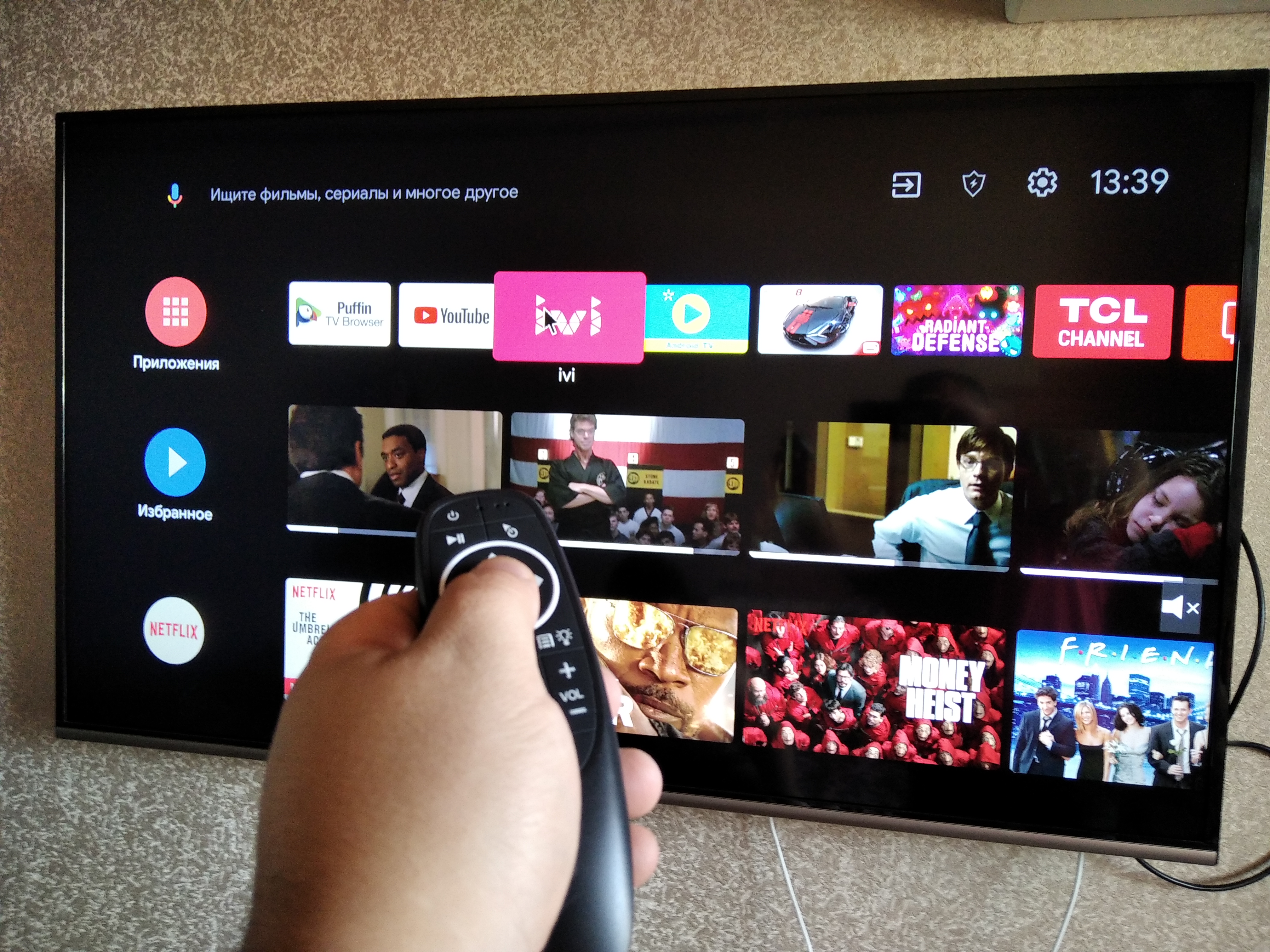

Для использования пульта ночью или в условиях недостаточной освещенности, на нем имеется гравировка кнопок, а также ненавязчивая белая подсветка, которая включается кратким нажатием на кнопку с иконкой лампочки. Подсветку можно выключить повторным нажатием или она отключается автоматически спустя 20 секунд бездействия.


В верхней части пульта имеется светодиодный индикатор, который при нажатии на любую из кнопок загорается красным светом, а при включении подсветки сигнализирует белым цветом. Последняя индикация довольно важная, поскольку в условиях дневного света подсветку не видно, а индикатор видно при практически любых условиях, таким образом можно сэкономить заряд батареек в случае случайного включения подсветки.
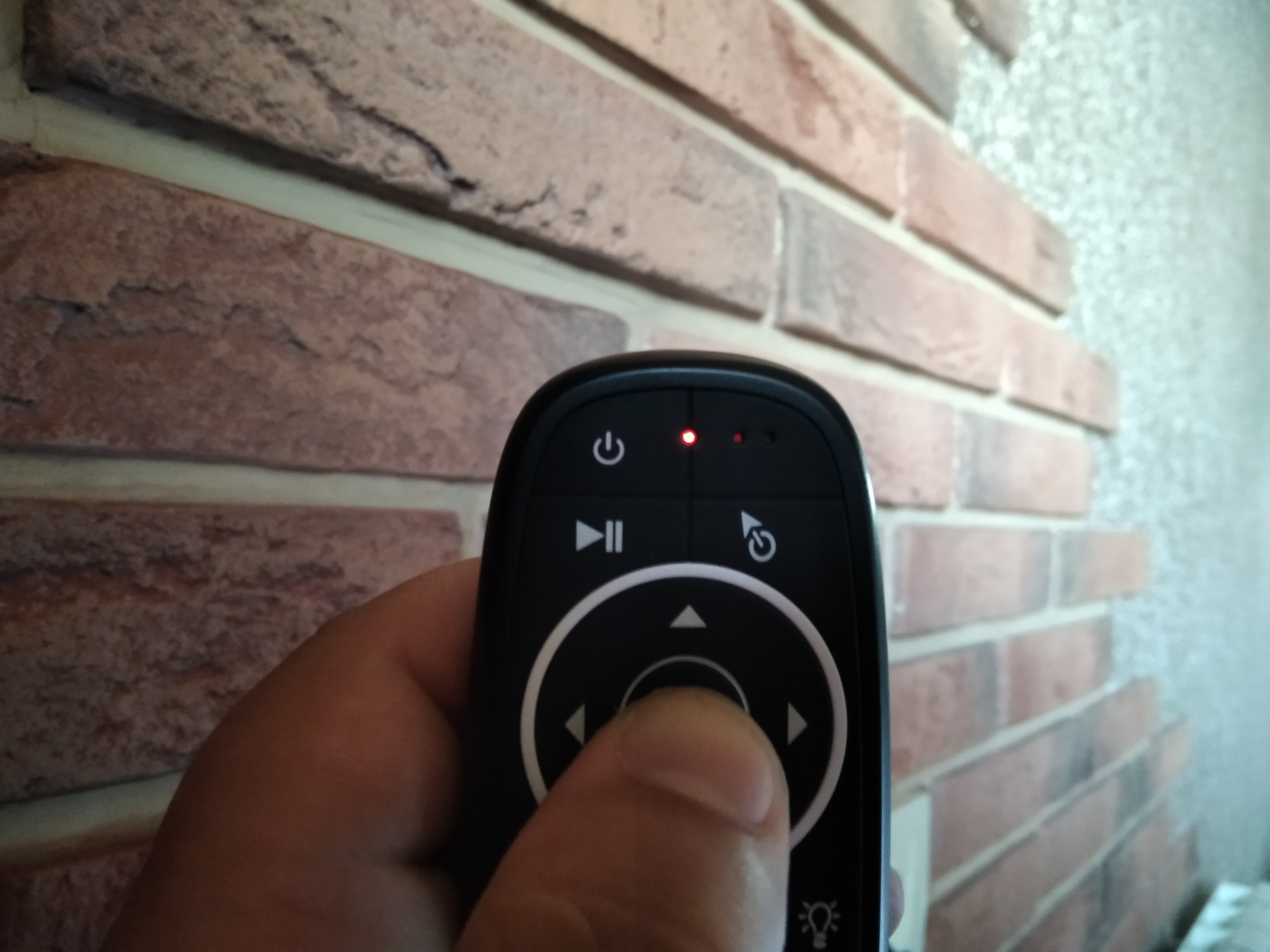
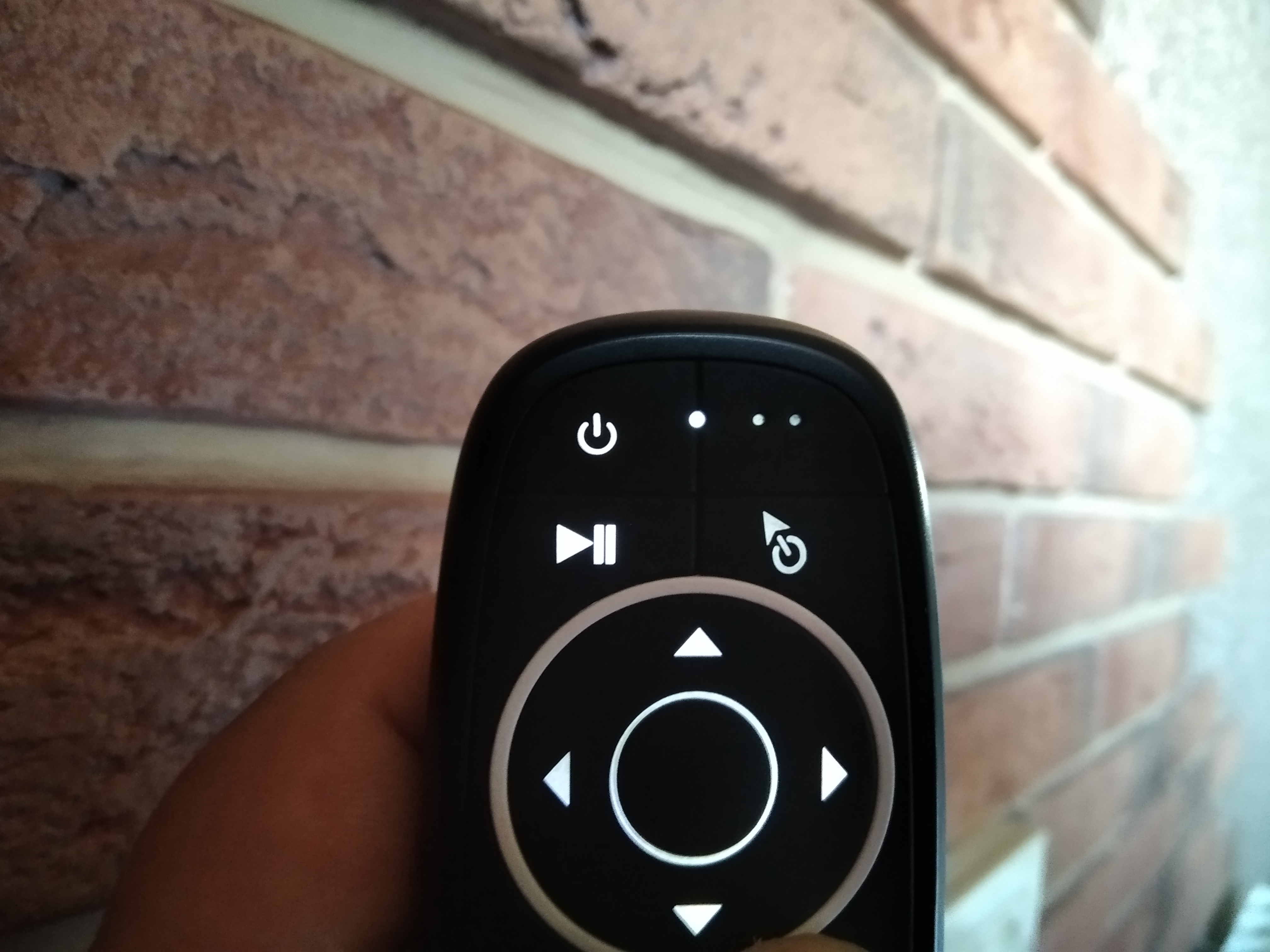
Также одной из хорошей функцией данного пульта является наличие программируемой инфракрасной кнопки. Для программирования нужно зажать кнопку питания и дождаться мерцания светового индикатора, после нужно поднести необходимый пульт со стороннего устройства и нажать на нужную кнопку, при этом светодиодный индикатор загорается белым и перестанет мигать, а пульт запоминает инфракрасный код необходимой кнопки. Таким образом, можно одновременно включать и выключать сразу два устройства, к примеру, ТВ-приставку и телевизор.


Стоит также сказать, что голосовой поиск работает отлично и распознает русскую и английскую речь без особых усилий, голосовой ассистент можно настроить, исходя из ваших предпочтений. При голосовом поиске кнопку микрофона не нужно держать зажатой, активация этой функции требует разового нажатия. Микрофон расположен в верхней части пульта и имеет два отверстия, однако устройство оснащено хорошим микрофоном, который точно улавливает вашу речь на расстоянии примерно до 50 сантиметров, при этом повышать голос не нужно.
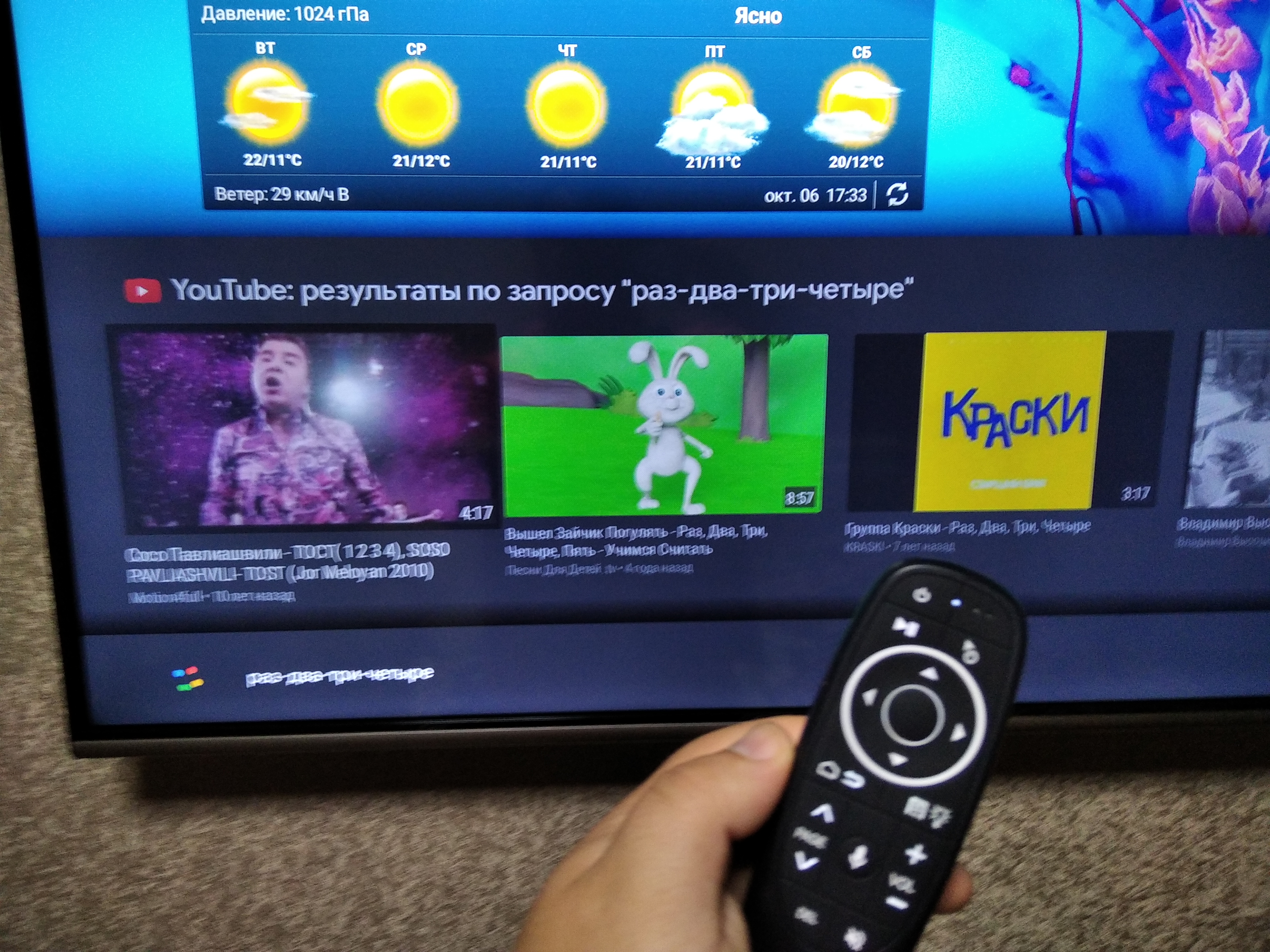

Для включения и выключения функции аэромыши есть специальная кнопка с изображением стрелочки. Также очень часто пользуюсь функциями «назад» и «домой», они совмещены на одной кнопке, «назад» срабатывает при коротком нажатии, а функция «домой» соответственно срабатывает при длительном нажатии. Это довольно удобное решение, которое не нагромождает пульт лишними кнопками.

Подводя итог, хочется сказать, что за невысокую цену вы получаете удобный эргономичный пульт с широким набором функций. Пульт оснащен качественным микрофоном, функцией аэромыши, а также светодиодной подсветкой, которая поможет в темное время суток. Из минусов могу отметить наличие кнопки «del», которой я за все время эксплуатации пульта не пользовался ни разу, за исключением проверки для написания обзора. Также редко пользовался кнопками «page up, page down», поскольку удобнее пользоваться перемоткой при помощи функции аэромыши. На этом все, если у вас остались вопросы — добро пожаловать в комментарии.
Источник
Пульт-аэромышь для Смарт ТВ с русской клавиатурой C120 позволит управлять курсором на мониторе. Для работы пульта не требуется ровная поверхность, как для обычной компьютерной мыши. Достаточно удерживать пульт в руке. Предусмотрена клавиатура с русской и английской раскладкой. Пульт совместим со всеми самыми популярными операционными системами, питается от встроенного аккумулятора. Отличается компактными размерами и небольшим весом, удобно ложится в руку.
- Работа по сети Wi-Fi: 2,4G;
- Технология Plug and Play (автоматическая настройка подключаемых устройств);
- Ненаправленный пульт дистанционного управления, работает на 360 градусов;
- Air Mouse, использование в качестве курсора мыши;
- Алгоритм защиты от сотрясений и ударов;
- Беспроводная клавиатура;
- Совместимые ПО: Windows, Mac OS, Android, Linux;
- Подключаемые устройства: персональный компьютер, Smart TV (не все модели), телевизионная приставка, игровая приставка, планшет, плеер и так далее.
Соответствие функций клавиш и активирующих их кнопок
- Светодиодный индикатор;
- Громкость «–»;
- Громкость «+»;
- Включение/Выключение;
- Вверх;
- Вниз;
- Влево;
- Вправо;
- Ввод. Когда включена функция мыши, мышь влево;
- Назад. Когда включена функция мыши, мышь вправо;
- Меню;
- Включение/Выключение мыши
Сопряжение
Внимание: Данное действие может привести к нарушению сопряжения оригинальных устройств. Используйте с осторожностью.
- Подключите USB-ключ. Держите расстояние между вашим пультом дистанционного управления и вашим компьютером менее 1 метра.
- Одновременно нажмите клавиши «ОК (Ввод)» и «Возврат» и удерживайте в течение 2 секунд. Когда на экране появится курсор, сопряжение выполнено успешно.
Гибернация
Пульт дистанционного управления перейдет в режим гибернации, если он неподвижен в течение 20 секунд. Нажмите любую клавишу, чтобы вывести пульт из спящего режима.
Примечание
- Держите аккумулятор достаточно заряженным. Если напряжение низкое, это может повлиять на стабильность курсора мыши. Мы рекомендуем заряжать непрерывно в течение одного часа.
- Фактическое рабочее расстояние этого пульта дистанционного управления будет зависеть от силы электромагнитного поля. Убедитесь, что принимающее устройство не закрыто металлическими предметами.
В свое время пульт от телевизора стал настоящим шедевром и открыл новый мир блаженства за просмотром ТВ-передач. Но с появлением умного телевидения этот комфорт растаял на глазах, ведь проделывание всех манипуляций с меню при помощи обычного пульта — та еще пытка. Решить проблему попытались при помощи компьютерной мыши, но хвататься то за пульт, то за мышь тоже оказалось не очень удобно. Вот тогда и придумали скрестить пульт с мышью и получили нечто новое — аэромышь. Посмотрим, чем она хороша и по каким критериям ее выбирать.
Как работает аэромышь для смарт-ТВ
Аэромышь (англ. air mouse — воздушная мышь) представляет собой пульт управления, внутри которого расположен гироскоп. Последний реагирует даже на незначительный угол наклона тела в пространстве. Именно он заставляет перевернуться картинку или видео, когда мы изменяем положение своего смартфона. В воздушной мыши это помогает управлять курсором на экране телевизора. Происходит это так: как только рука с пультом двигается влево, курсор на экране тоже двигается влево, если поднять руку вверх, то и курсор последует в этом направлении. То есть разница с компьютерной мышью заключается только в поверхности: ПК-мышь двигается на ровной площадке, а аэромышь в воздухе. В то же время аэромышь — это пульт со множеством кнопок управления. И подходит как для телевизора, так для планшетов, ТВ-приставок и других гаджетов. Кстати, по-другому ее так и называют аэропультом, воздушной мышью или air mouse.
Преимущества аэромыши для Android
С воздушной мышью вы можете:
- легко управлять курсором на экране, двигая только кистью руки;
- быстро открывать меню, подменю и файлы с помощью соответствующих кнопок;
- легко переключать треки, изменять громкость и так далее;
- работать с разными устройствами, поддерживающими операционные системы Android, Windows и пр. (зависит от возможностей модели);
- вводить текст в браузерах, общаться в социальных сетях и мессенджерах (при наличии клавиатуры);
- отдавать команды и общаться голосом (при наличии микрофона);
- управлять движением персонажей в компьютерных играх;
- не менять часто батарейки, так как в устройстве работает интеллектуальное энергопотребление (при простое сразу выключается).
Как подключить аэромышь к смарт-телевизору
Настроить аэромышь вам поможет инструкция, но если ее нет, то можете использовать один из самых распространенных способов подключения через USB-адаптер. Этот способ подойдет для тех моделей, в комплекте с которыми идет «свисток» — специальный адаптер с USB-разъемом на конце. Для настройки проведите такие действия.
- Подключите USB-адаптер в соответствующий порт телевизора, ноутбука или другого устройства.
- Включите воздушную мышь и положите ее на небольшом расстоянии от телевизора на ровную поверхность.
- Убедитесь, что рядом не находятся другие включенные устройства с USB-адаптером.
- Далее система умного телевизора сама обнаружит устройство и настроит его. Если этого не происходит, значит инструкцией предусмотрена комбинация клавиш для первой привязки. Например, она может быть такой: нажать и удерживать три секунды кнопки «Vol-» и «Vol+», при этом зеленый индикатор должен прекратить мигать. В некоторых моделях для завершения настройки нажимается клавиша «ОК».
Если воздушная мышь не работает или работает плохо
В этом случае проделайте шаги, в зависимости от возникшей проблемы.
Если телевизор не видит аэромышь, обратите внимание на индикаторы. Мигание индикатора подсказывает, что мышка потеряла связь с USB-адаптером. Восстановить ее нужно так, как описано выше или указано в инструкции. Например, для популярной модели Air-mouse T2 при потере связи нужно вынуть из телевизора USB-адаптер и одну из батареек из пульта. Затем зажать на аэропульте вместе кнопки «Ок» и «Назад». Продолжая держать их, нужно вставить батарейку обратно и удерживать еще несколько секунд. После этого снова вставить адаптер в USB-порт телевизора, положить аэропульт рядом с ним и дождаться прекращения мигания индикатора. Для восстановления работоспособности мыши можно попробовать и сбор заводских настроек. В модели Air-mouse T2 он выполняется одновременным нажатием кнопок Menu и Mute.
Другой вариант решения проблемы — обновление прошивки телевизора. В зависимости от возможностей устройства, проведите обновление через интернет или при помощи флешки. Для этого в настройках телевизора нужно поиска пункт об обновлении ПО (может находиться в разделе «Поддержка»).
Если курсор мечется по экрану, тому есть несколько причин. Первая — отсутствие навыков работы с мышью такого типа. Лечится это не только несколькими тренировками, но и настройкой чувствительности воздушной мыши в зависимости от своих привычек. Вторая причина заключается в сбое датчика гироскопа аэромыши. Это происходит при падении аэропульта, ударов по нему и в других аналогичных случаях. Тогда придется выполнить его калибровку. В конкретной модели действия и комбинации клавиш для калибровки могут быть своими. Например, такими. Вытащить из пульта одну из батареек и зажать вместе кнопки «Влево» и «Вправо». Не отпуская кнопок вставить батарейку обратно и держать их еще несколько секунд, пока не начнется мигание индикатора. После этого положить пульт на любую ровную площадку и дождаться прекращения мигания индикатора.
Как выбрать аэромышь. Основные параметры выбора
Совместимость и поддержка. При выборе воздушной мыши для смарт-ТВ первым делом обратите внимание на возможность работы с разными гаджетами. Совместимость означает устройства, с которыми может работать этот «летающий» девайс. В частности, это может быть игровая приставка Play Station, TV BOX, медиаплеер, планшет и другая техника. Но имейте в виду, что аэромыши популярных брендов могут не работать с девайсами конкурентов. Например, продукция LG может не работать на телевизорах Samsung. Под поддержкой понимаются те операционные системы, которые смогут работать с пультом управления air mouse. Из традиционных ОС это Android, Windows, Linux, MAC и другие.
Тип подключения. Большинство аэромышей подключаются через USB-адаптер. Соответственно, в телевизоре или другом устройстве должен быть USB-порт. Возможны и другие варианты подключения.
Полезные функции. Первым делом упомянем аэромышь с микрофоном. Такая модель имеет встроенные динамики и микрофон, что понравится любителям общения. С их помощью можно общаться голосом в мессенджерах и социальных сетях, не прибегая к дополнительным устройствам. Хороша голосовая аэромышь и для управления голосом. Можно диктовать ей слова для поиска в браузере или открывать приложения. Например, при нажатой кнопке микрофона вы можете называть в сервисе YouTube темы интересующих роликов. Сервис подберет то, что максимально близко вашему запросу.
Вторая полезная функция — это наличие клавиатуры. Air mouse с клавиатурой похожи на беспроводные клавиатуры для телевизора с гироскопом. Последние заточены в первую очередь под набор текста не только на телевизорах, но и на планшетах, ноутбуках или смартфонах, так что имеют большую клавиатуру. Аэромышь с клавиатурой — устройство более компактное, так как набор текста в ней чаще всего ограничивается набором нескольких слов для поиска в браузере. Поэтому и клавиатура у воздушной мыши компактная, причем расположенная с обратной стороны корпуса.
Заметим, что клавиатуры в большинстве air mouse неполные. В них чаще всего нет привычных для ПК функциональных и дополнительных клавиш, так что они подойдут для игровых консолей или Smart TV, но не для полноценной работы на компьютере. Плюс к этому многие воздушные мыши с клавиатурой не имеют русской раскладки. Хотя проводить презентацию на планшете и ноутбуке с большим экраном, а также переключать треки или регулировать звук на ПК вполне можно.
Третья функция будет полезна для двустороннего пульта air mouse (с клавиатурой). Это наличие датчика движения, блокирующего неактивную сторону пульта. То есть если вы набираете текст на клавиатуре, кнопки на обратной стороне пульта в этот момент неактивны и наоборот. Это исключает риск нажатий ненужных кнопок.
Также обратите внимание на сами кнопки, так как от этого зависят и возможности воздушной мыши. Первым делом это набор мультимедийных клавиш типа паузы, пуска, листания роликов и навигационных андроид-кнопок. В некоторых моделях есть несколько кнопок программирования. Например, в аэромыши Rii mini i25 можно запрограммировать команды от других пультов. На одну кнопку задать включение или выключение игровой приставки, другой включать кондиционер и так далее. Это избавляет от необходимости, например, включить отдельным пультом телевизор, выбирать на нем источник сигнала, искать HDMI вход. Любителей поиграть в компьютерные игры порадует и наличие кнопки переключения в игровой режим.
Время работы. Этот параметр зависит как от типа питания, так и от наличия функции автоотключения. Многие аэропульты работают от пальчиковых или мизинчиковых батареек, но есть модели и с собственным аккумулятором. Подзаряжаются они через USB-кабель или иным образом. Расплатой за пополняемую энергию станет то, что вы не сможете пользоваться аэропультом до его зарядки. Функция автоотключения означает автоматическое отключение при простое гаджета. Возврат в активный режим тоже происходит по-разному. В одних моделях для этого достаточно взять воздушную мышь в руки, в других нажать на любую кнопку.
Отзывы об аэромыши
Владельцы воздушных мышей отмечают, что управлять ими курсором на экране телевизора заметно проще, чем другими устройствами. Здесь заметим, что речь идет об управлении с дивана или мягкого кресла, когда обычная мышь проваливается в мягкой поверхности, а на стандартном пульте нужно нажать много кнопок. Хороша она и в управлении на весу, чего не скажешь об упомянутых гаджетах.
Модели с клавиатурой кому-то нравятся, а кому-то нет. Одни не считают клавиатуру такой уж необходимой и для устройств на Android пользуются экранной клавиатурой. Другие используют аэропульты с клавиатурой, но часто недовольны ее размерами и тем, что русские и английские буквы могут сливаться. Но это уже зависит от конкретного исполнения. Ясно, что для набора текста большая клавиатура для телевизора всегда будет в выигрыше по сравнению с миниатюрной. О мыши с голосовым поиском отзывы в основном положительные. Пользователи отмечают ровное движение курсора без рывков и неплохое качество звука. Например, в модели Rii mini I25A хорошо передается голос через микрофон, а в наушники поступают все сигналы от подключенного устройства.
Аэромышь — это пульт, который выведет просмотр телевизора или обращение с игровой приставкой на новый уровень комфорта. Вам останется только удобно устроиться на диване и наслаждаться всеми прелестями современного гаджета.